Wii模拟器教程,一部手机玩转所有舞力全开版本
wii破解傻瓜教程
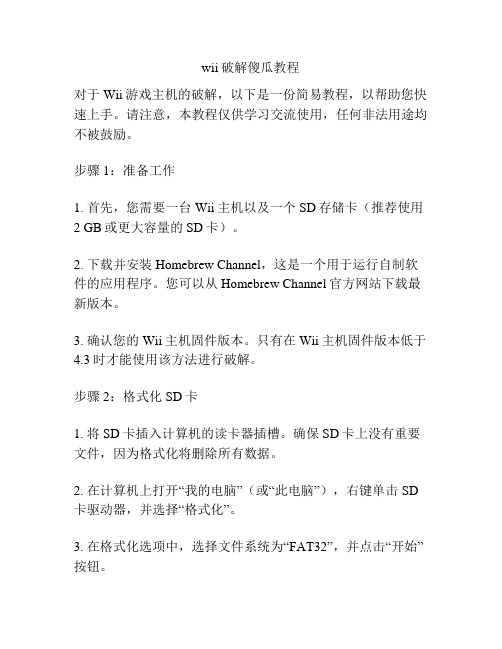
wii破解傻瓜教程对于Wii游戏主机的破解,以下是一份简易教程,以帮助您快速上手。
请注意,本教程仅供学习交流使用,任何非法用途均不被鼓励。
步骤1:准备工作1. 首先,您需要一台Wii主机以及一个SD存储卡(推荐使用2 GB或更大容量的SD卡)。
2. 下载并安装Homebrew Channel,这是一个用于运行自制软件的应用程序。
您可以从Homebrew Channel官方网站下载最新版本。
3. 确认您的Wii主机固件版本。
只有在Wii主机固件版本低于4.3时才能使用该方法进行破解。
步骤2:格式化SD卡1. 将SD卡插入计算机的读卡器插槽。
确保SD卡上没有重要文件,因为格式化将删除所有数据。
2. 在计算机上打开“我的电脑”(或“此电脑”),右键单击SD 卡驱动器,并选择“格式化”。
3. 在格式化选项中,选择文件系统为“FAT32”,并点击“开始”按钮。
4. 格式化完成后,将SD卡从计算机中取出。
步骤3:安装Homebrew Channel1. 下载Homebrew Channel安装包文件,将其解压缩到计算机上,并将所有文件复制到SD卡的根目录中。
2. 将SD卡从计算机中取出,并插入Wii主机的SD卡槽。
3. 打开Wii主机,点击主菜单上的“Wii”按钮,然后选择“数据管理”>“Wii”>“保存数据”>“SD卡”。
4. 在SD卡中找到Homebrew Channel的安装文件,然后点击“复制”。
5. 完成复制后,从Wii主机中取出SD卡,并再次插入计算机。
6. 在SD卡的根目录中创建一个名为“private”的文件夹。
7. 在“private”文件夹中创建一个名为“wii”的文件夹。
8. 将SD卡从计算机中取出,并重新插入Wii主机。
9. 打开Wii主机,点击主菜单上的“Wii”按钮,然后选择“数据管理”>“Wii”>“保存数据”>“SD卡”。
10. 在SD卡中找到Homebrew Channel的安装文件,然后点击“复制”。
WII破解主机使用教程

WII破解主机使用教程1、视频线一头插主机,另一头三色插头接电视/音频输入(如下图)2、接好主机电源线及感应条电源3、USB插口接外置移动硬盘有指定的USB接口,请按图示位置接好横放主机,硬盘线插下面USB接口坚放插右边USB接口4、第一次使用需要匹配一下手柄与主机,请分别按一下主机与手柄的信号钮主机信号钮(打开主机信号盒盖)手柄信号钮(主手柄打开电池盒盖即可看到)5、红外的正确使用方法(以下是截图主机自带说明书翻译)6、看到下图画面后,用手柄红外功能选择USB LOADER CFG,再选开始,就可以进入游戏选择界面了。
有些主机版本USB LOADER CFG是下图样式,打开方式同上。
亲们也可以看下面的视频介绍视频破解主机介绍:v.youku./v_show/id_XNzgwMzI5MTc2.html常用配件使用教程平衡板进入需要平衡板的游戏,一般游戏中会有提示连接平衡板如果是第一次使用,按一下主机的信号钮和平衡板底部(装电池盒内)SYNC信号钮,这样就可以连上如果之前连接过主机与平衡板,直接在游戏中按下平衡板侧面的POWER钮即可连上。
●跳舞毯主机对应跳舞毯插口进入需要跳舞毯的游戏,将跳舞毯插口连上主机对应插口(如果主机是立着放,插口在顶部)。
●太鼓进入需要太鼓的游戏,将太鼓插口连上主手柄即可使用(温馨提示:是连主手柄,不是主机)●方向盘、枪托将手柄放置在方向盘或枪托内即可使用常见事项常见问题解决办法●打开主机后,电视没有画面?1、确认主机视频线与电视已连接,2、视频线是接电视的视频输入口,3、电视机遥控器先择相应的视频信号源。
●打开硬盘游戏看不到封面?按主手柄上的下键与上键即可切换到封面图标显示。
●打开游戏黑屏?大部分的游戏这个情况是因为系统语言不对,选择游戏(先不要点打开游戏),点【选项】→将【语言】改成日语,再点开始游戏。
●游戏如何操作?建议新手玩家先从中文游戏开始,以便了解游戏的操作,如第一页的第一个游戏:wii运动●不想玩游戏如何返回主页?按主手柄上的HOME键与选择弹出窗口左侧按钮即可返回主页●硬盘游戏如何在电脑上安装?bangpai.taobao./group/thread/15087524-291446633.htm●游戏常用下载地址?电玩巴士WII游戏下载games.tgbus./wii/●为什么有些游戏不能玩?有部份游戏是需要借助瑜伽板或跳舞毯等游戏配件来玩的,如果暂时没有购买此配件的亲们暂时是不能玩这类的游戏。
wii的基本使用教程
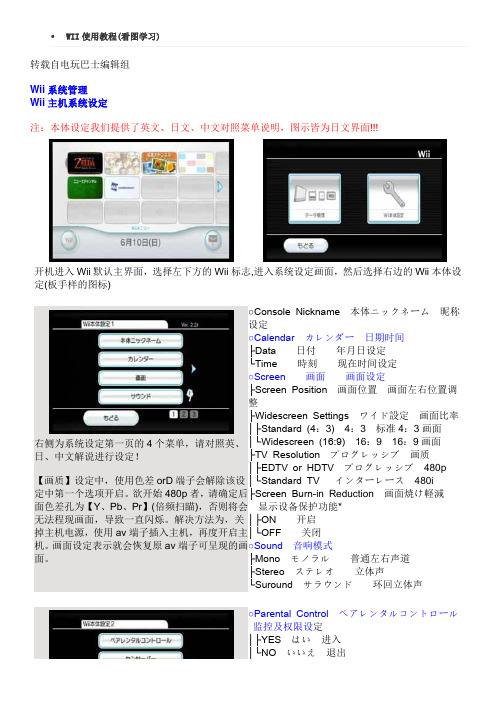
转载自电玩巴士编辑组Wii 系统管理Wii 主机系统设定注:本体设定我们提供了英文、日文、中文对照菜单说明,图示皆为日文界面!!!开机进入Wii 默认主界面,选择左下方的Wii 标志,进入系统设定画面,然后选择右边的Wii 本体设定(板手样的图标)右侧为系统设定第一页的4个菜单,请对照英、日、中文解说进行设定!【画质】设定中,使用色差orD 端子会解除该设定中第一个选项开启。
欲开始480p 者,请确定后面色差孔为【Y 、Pb 、Pr 】(倍频扫瞄),否则将会无法程现画面,导致一直闪烁。
解决方法为,关掉主机电源,使用av 端子插入主机,再度开启主机。
画面设定表示就会恢复原av 端子可呈现的画面。
○Console Nickname 本体ニックネーム 昵称设定○Calendar カレンダー 日期时间├Data 日付 年月日设定└Time 時刻 现在时间设定○Screen 画面 画面设定├Screen Position 画面位置 画面左右位置调整├Widescreen Settings ワイド設定 画面比率│├Standard (4:3) 4:3 标准4:3画面│└Widescreen (16:9) 16:9 16:9画面├TV Resolution プログレッシブ 画质 │├EDTV or HDTV プログレッシブ 480p│└Standard TV インターレース 480i ├Screen Burn -in Reduction 画面焼け軽減 显示设备保护功能*│├ON 开启│└OFF 关闭○Sound 音响模式├Mono モノラル 普通左右声道 ├Stereo ステレオ 立体声 └Suround サラウンド 环回立体声○Parental Control ペアレンタルコントロール监控及权限设定│├YES はい 进入│└NO いいえ 退出右侧为系统设定第二页的4个菜单。
【红外感应条设置】请按照自己的摆放位置在设定里选择上下,一般感应条和电视的距离大概在1~4米之间(网友测试数据)。
“wii sports”运动游戏操作说明书

what is wii sport?用Wii遥控器打球、投球大家一起来轻松享受运动的乐趣!作为Wii一大特色的手柄“Wii遥控器”。
只要挥动受众的Wii遥控器,您家的客厅立刻就能变成多功能运动场。
无需复杂的操作,立刻就可以和家人、朋友一起享受包括网球、棒球、保龄球、高尔夫球以及拳击5项运动的乐趣。
使用Wii遥控器简单操作利用练习模式熟悉操作、提高技巧对应分数获取奖牌每个运动都有3种游戏,可以1-4人同时进行。
多人游戏时,即使只有1个Wii遥控器也可以进行游戏。
游戏结束后,依据得分会向玩家办法相应的金、银、铜奖牌,并在Wii的留言板上记录取得的日期。
一期测定“Wii Sports”体力年龄从联系模式中抽出3个游戏作为题目。
从3个游戏的进行内容分析“平衡”、“耐力”、“速度”,综合结果作为“Wii Sports体力年龄”显示出来。
这些结果记录在Wii的留言板上,并可以确认结果的进展情况。
sports TENNIS 网球不需要使用任何按钮就能够进行双打的简单网球游戏。
只要挥动Wii遥控器就能进行游戏。
需要每位玩家都有Wii遥控器。
得分只是分数。
先赢得4分的胜一局,先赢得设定的游戏局数者为胜利。
sports BOWLING 保龄球使用Wii遥控器能够玩保龄球游戏。
还能够投掷曲线球。
用1个Wii遥控器可以4人同时玩该游戏。
游戏进行10局,合集比赛得分。
sportsGOLF 高尔夫球是能够体验挥动高尔夫球杆动作的游戏。
用1个Wii遥控器可以最多4人同时玩该游戏。
打完所有球洞,合计击球决定胜负。
sports BOXING 拳击用Wii遥控器和鸡腿控制器两手操作,能够进行拳击游戏。
比赛时,需要Wii遥控器和鸡腿控制器各2个。
1分钟共3回合。
被击中和受伤次数累计后则倒地。
3回合比赛仍不能决定胜负的情况下,裁判决定胜负。
wii模拟器使用教程
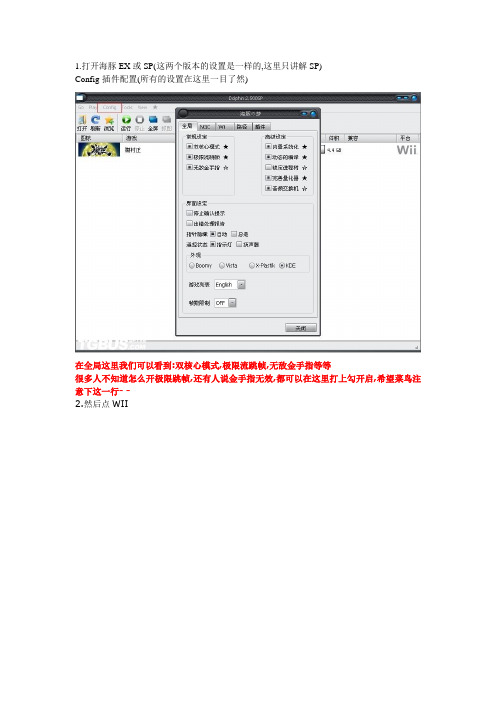
1.打开海豚EX或SP(这两个版本的设置是一样的,这里只讲解SP)Config-插件配置(所有的设置在这里一目了然)在全局这里我们可以看到:双核心模式,极限流跳帧,无敌金手指等等很多人不知道怎么开极限跳帧,还有人说金手指无效,都可以在这里打上勾开启,希望菜鸟注意下这一行- -2.然后点WII其他的就用默认的不用去多设置,这里就介绍下显示比例这个选项,大家可以选4:3或16:9.如果这里不行的话还可以在视频插件设置3.点路径直接点击添加找到游戏镜象就可以了,或者你下了很多的游戏放在某个文件佳内,那就在光驱根目录那里找到你的游戏镜象的所在文件佳就行了或者不在同一文件夹下,但在同一硬盘里,那就在搜索子目录前面勾上就行了.PS:这里有两个很重要,希望大家注意下a.如果游戏不是蓝大优化版,那就要删除游戏的002错误,具体的论坛有人教,这里我不重复了,大家自己找下就行了b.游戏如果开始第1次运行会出错的话,这里有两个解决方法第一个:不要在默认镜象那里添加游戏第二个:关闭360- -,这个方法我认为不怎么安全,还是推荐大家用第1个吧3.插件设置a.图象插件新版的模拟器就只有OPENGL这个插件点插件旁边的那个笑脸就可以看到设置了个人认为WII的视频插件比PS2的强大的多,不仅提供了游戏分辨率的设置,还提供了抗锯齿的选项在内部细节有三个选项,原始,2X,自定义分辨率原始:顾名思义就是用游戏默认的分辨率运行,适合低配置玩家2X:这个就很赞了,勾上以后画质极大提升啊,全屏以后也看不到锯齿了自定义:很多人说分辨率是灰色的,无法设置啊,其实非也,只要把原始和2X前面的勾去掉就可以设置了.眼叼的玩家还可以在加强那里的各项异性过滤和多重采样抗锯齿增加画面的美感,高配置的玩家不用怀疑了,全部开到最高吧再看看视频插件的高级选项吧这里其实并不需要我们去多设置,低配置玩家可以看下渲染,有很选项可以关闭游戏中的特效来提高速度,自己舍取吧修正:个别游戏就需要点上了(自己看吧,太多了,写了浪费时间)b.声音插件同样就一个DSP-HLE,两个版本0.71和0.70,我相信大家都是用0.71的吧- -其实声音对游戏速度也有影响的,低配置玩家就把前3个选项都勾吧,虽然这样游戏就没声音了,但是速度会提升很多配置不错的玩家一定要点上游戏速度限制,这样游戏的声音才会同步,并不会影响到游戏的流畅度的.c.控制一定要先在扩展模拟选项下选经典手柄!然后点按键就可以进行设置了.只要设置经典手柄框内的按键就行了,其他的没用,设置好用点应用就行了,两个应用都要点.4.开始游戏- -,去HAPPY吧,讲解到这里就没了,祝大家游戏愉快,暑假快乐.撒友拉拉。
wii体感模拟PC设置

第1页:Wii模拟器体感设置教程泡泡网显卡频道3月27日网友们也许还记得上周笔者写过的一篇有关Wii模拟器的文章――《放下双截棍吧主流配置玩转Wii模拟器》,文章中教了大家如何用PC设置模拟器配合键盘鼠标运行Wii的游戏。
而众所周知,Wii作为任天堂次时代革命性TV游戏主机之所以久居销量宝座,其靠的是它刚发布时独有的体感功能(索尼的PS3、Xbox360在最近也推出了相应的体感设备)。
体感除了能让游戏变得更加真实化,还能使越来越多的玩家能够在享受电玩乐趣的同时还能够得到一些运动锻炼的效果,而笔者这次就要为大家介绍如何用PC连接用游戏主机原配的体感无线手柄玩Wii模拟器游戏,首先我们来看一下准备工作都有哪些吧。
●所需软件:1.Dolpin 8.000EX中文版Dolpin 8.000EX是目前一款运行比较稳定并且兼容性比较强的Wii模拟器,其不仅支持键盘鼠标模拟操作Wii游戏,并且还支持Wiimote体感控制器以及“鸡腿”控制器,也就是我们俗称的“双截棍”手柄,最多可与Wii主机一样支持4个“双截棍”。
2.IVT_BlueSoleil_5.0由于Wii是采用Bluetooth来进行与体感设备的链接,因此我们还需要一个蓝牙客户端软件,这里我们选用了操作简便的IVT_BlueSoleil_5.0,它是一款收费软件,不过网上已经有了破解版提供下载。
● 所需硬件1.蓝牙适配器由于Wii是采用Bluetooth来进行与体感设备的链接,因此我们还需要一个USB接口蓝牙适配器,一般市场上蓝牙适配器最便宜的也就15元左右,虽然质量一般但是性能够用。
2.Wiimote+“鸡腿”手柄(俗称“双截棍手柄”)由于目前Wii模拟器并没有提供对平衡板的支持,我们这次只提供对双截棍手柄的测试,目前市场上的原装双截棍手柄价格在300元左右,组装手柄售价则在100元左右,玩家可以根据自己的需要选择,不过笔者还是建议大家购买原装手柄,手感与质量相对要好很多。
Wii用模拟器介绍
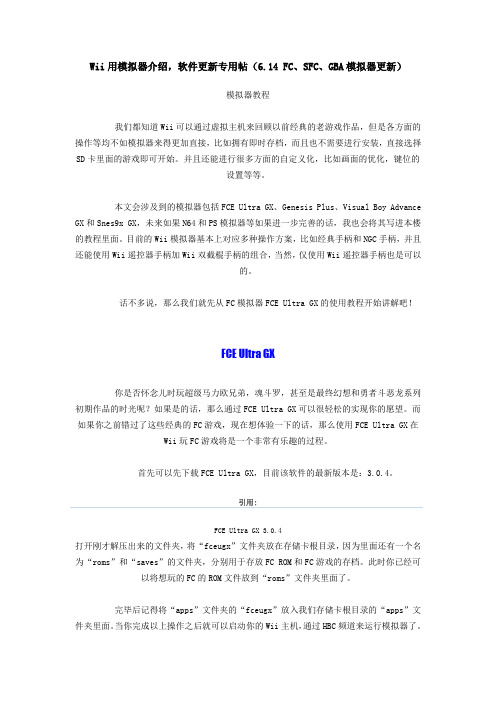
Wii用模拟器介绍,软件更新专用帖(6.14 FC、SFC、GBA模拟器更新)模拟器教程我们都知道Wii可以通过虚拟主机来回顾以前经典的老游戏作品,但是各方面的操作等均不如模拟器来得更加直接,比如拥有即时存档,而且也不需要进行安装,直接选择SD 卡里面的游戏即可开始。
并且还能进行很多方面的自定义化,比如画面的优化,键位的设置等等。
本文会涉及到的模拟器包括FCE Ultra GX、Genesis Plus、Visual Boy Advance GX 和Snes9x GX,未来如果N64和PS模拟器等如果进一步完善的话,我也会将其写进本楼的教程里面。
目前的Wii模拟器基本上对应多种操作方案,比如经典手柄和NGC手柄,并且还能使用Wii遥控器手柄加Wii双截棍手柄的组合,当然,仅使用Wii遥控器手柄也是可以的。
话不多说,那么我们就先从FC模拟器FCE Ultra GX的使用教程开始讲解吧!FCE Ultra GX你是否怀念儿时玩超级马力欧兄弟,魂斗罗,甚至是最终幻想和勇者斗恶龙系列初期作品的时光呢?如果是的话,那么通过FCE Ultra GX可以很轻松的实现你的愿望。
而如果你之前错过了这些经典的FC游戏,现在想体验一下的话,那么使用FCE Ultra GX在Wii玩FC游戏将是一个非常有乐趣的过程。
首先可以先下载FCE Ultra GX,目前该软件的最新版本是:3.0.4。
FCE Ultra GX 3.0.4打开刚才解压出来的文件夹,将“fceugx”文件夹放在存储卡根目录,因为里面还有一个名为“roms”和“saves”的文件夹,分别用于存放FC ROM和FC游戏的存档。
此时你已经可以将想玩的FC的ROM文件放到“roms”文件夹里面了。
完毕后记得将“apps”文件夹的“fceugx”放入我们存储卡根目录的“apps”文件夹里面。
当你完成以上操作之后就可以启动你的Wii主机,通过HBC频道来运行模拟器了。
怎么玩wii

使用简介
一、玩破解游戏操作步骤:
1、移动硬盘插上wiiu主机后面的接口,并且主线在上,副线在下。
注意,开机时接着硬盘会提示是否要格式化(format)的选择cancel,不要选择format。
日文是显示初期化字样的,有个3个字的是“否”的选择项。
2、进入wiiu界面后,点选wii图标,会提示配对双节棍,点主机前面板红点,进入配对模式,再点双节棍电池仓里的红点,配对好后,就能进入wii模式。
3、进了wii模式后有个蓝色海洋的图标(home brand channel),进去,会显示几个程序的界面,第一个程序是usbloader gx。
点击进去,就能看到游戏列表了。
二、注意事项:
1、硬盘插上切记别点了格式化。
2、注意主机别恢复出厂,否则破解会消失。
3、注意不能删除破解时创建的用户。
否则破解频道消失,就必须重新破解了。
三、Wiiflow缓存问题:
显示的游戏列表不对,或者新加的游戏显示不出来如何处理:wiiflow里头右下角有隐藏的房子图标,点了后会出现reloadcache的菜单。
点他就会刷新缓存游戏列表了,这样新加游戏也可以看到了。
四、游戏全屏问题:
在HBC页面,有一个Aspect Fixer的选项,选择load就可以全屏。
WII模拟器教材
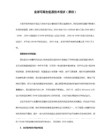
WII使用操作教材
操作部分:
1:主机后面3个接口: 分别为电源接口 ,感应条接口 ,视屏输出线接口,请将主机包装内部的配件按顺序接好,选择对应的电视机频道。
2:感应条请放置在电视机的前方位置,如果在屏幕没有找到鼠标小手指,请同步手柄信号。同步方法:右柄放置电池的地方有红色小按键,主机正面《放置光盘的地方》有一个小方块盖子打开,里面有SD卡槽和一个长方形红色同步按键,请将手柄红点和主机红键一起按住3秒,就可以同步无线手柄。瑜伽FIT板也是同样操作。
4:GBA 模拟器在主机频道显示VISUALBOY GX 点击进入选择开始
5:MP3 播放器在主机频道显示MPPIAY CE 点击进入选择开始OPEN-FILE-WIIUSB-FAT32- MUSIC
6:DVD 播放器在主机频道显示MPPIAY CE 点击进入选择开始OPEN-FILE-WIIUSB-FAT32- VIDOE
WII游戏机注意事项:
1 联网时提示更新升级,千万不要选择更新升级,如果选择了 机器就升级到官方版本,就玩不了d版游戏了,任天堂用这个来控制玩d版游戏的
2 进系统设置的时候选择的时候看清楚了再选择,不要选择格式化。
3请勿随意安装IOS、CIOS补丁,自行升级或降级系统,因为任天堂也在不断的更新系统反破解,因此造成的机器变砖或频道丢失可能会无法修复!另3.5K版本已经不认早期的IOS、CIOS,人为乱装补丁会把WII变成一个无法修复的砖头!请勿尝试。
3:主机后方有2个USB口,一个有USB图标,一个有USB字体,请将硬盘的主线接到USB图标口,如有付线连接到USB字体口,请不要插反。
4:请点击CFG USB LODA70菜单进入硬盘游戏,选择开始全中文操作。进去之后可以进去翻页,封面变化,游戏列表多样选择,按手柄既可以操作。
wiiu的wii模式破解

先将正版游戏和SD卡都插入Wii U主机中,然后启动Wii Menu、进入游戏。
▲插入SD卡▲在Wii U主机中选择Wii Menu功能,然后可以看到Wii模式中已经认出游戏和SD卡进入《任天堂大乱斗》游戏后,首先选择画面下排第二个按钮,进入游戏的“Collection”模式。
然后选择第二个画面中,第一排中间的按钮,进入自定义关卡。
▲选择下排第二个按钮▲选择上排中间的按钮下面的画面中,我们可以看到游戏已经附带了三个关卡,下面我们要做的是将这三个关卡移动到SD卡上。
(不要自己制作关卡存档,否则将无法破解)▲游戏内自带三个自制关卡▲将光标移动到下排的“SD Card”图标上,然后弹出菜单选择第三个“移动”按钮▲将三个关卡全部移动到SD卡内,最后只剩下一个“新建”选项这里需要注意,《任天堂大乱斗》不支持SDHC高速存储卡,只能使用老慢速SD卡,如果你使用《任天堂大乱斗》拷贝自制存档时出现无法识别SD卡的现象,请换一张非SDHC 的存储卡。
移动完三个关卡存档之后我们就可以直接退出游戏了,然后将SD卡插到电脑上,会看到卡内有一个“private”文件夹,将它剪切到别的地方备份,或者直接删除也可以啦。
然后将我们下载到的《任天堂大乱斗》漏洞关卡文件——也是一个“private”文件夹,直接拷贝到SD卡中。
再将自制频道安装程序的“boot.elf”文件也放到SD卡中(只需要一个文件即可)。
最后你会看到SD卡中的文件如下图:现在我们可以将SD卡插回Wii U主机了,然后重新按照上面的流程,进入Wii U的Wii Menu模式,然后启动游戏,然后进入自定义关卡……你会发现电视黑屏了!稍等片刻,自制频道的安装画面就会出现。
按照屏幕的指示来操作吧!▲插入含有破解文件的SD卡到Wii U中,然后重新进入《任天堂大乱斗》的自定义关卡,会激活漏洞,引导安装程序。
安装完毕后,自制频道(Homebrew Channel)就出现在Wii U主机的Wii模式画面中了!首先,还是准备一张SD卡,将提供的破解包解压,将其中的app文件夹放置在SD卡根目录下(或与原有app文件夹合并);app文件夹中包含工具:BlueDump Alpha 3 German Mod -原版IOS提取及封包工具IOS236-Installer -IOS236安装工具,cIOS安装包需基于此运行【重要】d2x cIOS Installer v2.2 -cIOS安装工具(已整合d2x-v10-beta52-vWii ) 【重要】Wii Flow -USB Loder软件,可自SD卡或移动硬盘引导运行Wii游戏准备好SD卡,并拷贝好工具之后将SD卡插入WiiU主机正面的SD卡槽中,开机并进入Wii模式。
WII模拟器的使用教程
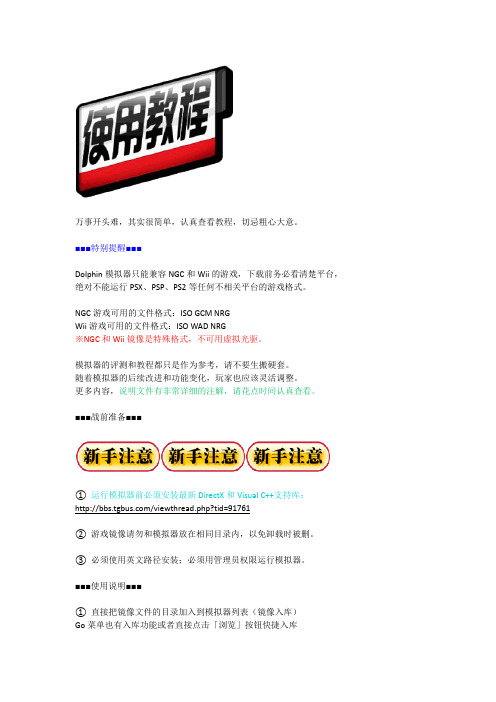
万事开头难,其实很简单,认真查看教程,切忌粗心大意。
■■■特别提醒■■■Dolphin模拟器只能兼容NGC和Wii的游戏,下载前务必看清楚平台,绝对不能运行PSX、PSP、PS2等任何不相关平台的游戏格式。
NGC游戏可用的文件格式:ISO GCM NRGWii游戏可用的文件格式:ISO WAD NRG※NGC和Wii镜像是特殊格式,不可用虚拟光驱。
模拟器的评测和教程都只是作为参考,请不要生搬硬套。
随着模拟器的后续改进和功能变化,玩家也应该灵活调整。
更多内容,说明文件有非常详细的注解,请花点时间认真查看。
■■■战前准备■■■①运行模拟器前必须安装最新DirectX和Visual C++支持库:/viewthread.php?tid=91761②游戏镜像请勿和模拟器放在相同目录内,以免卸载时被删。
③必须使用英文路径安装;必须用管理员权限运行模拟器。
■■■使用说明■■■①直接把镜像文件的目录加入到模拟器列表(镜像入库)Go菜单也有入库功能或者直接点击「浏览」按钮快捷入库【小窍门】全局配置~路径可以自由添加更多目录或移除②列表中点击鼠标右键可以使用对应的功能※请注意:删除功能是从硬盘彻底删除文件双击列表中对应游戏可以直接引导游戏③在「详细信息」里可以开启加速和使用金手指等④在「全局配置」里可以限制速度和更改各类选项※模拟引擎可能会影响(改善)游戏兼容性(各取所需)⑤图像插件的设置也需要根据不同游戏灵活调节⑥精确比例选择多样或者X2可以实现极致的高清画质※ATI显卡不建议使用OpenGL插件(请用DirectX9插件)不必开启会拖慢速度的抗锯齿功能(独家的特殊处理更理想)⑦控制插件对应NGC游戏(少数Wii游戏也可用比如火影忍者系列)⑧ Wii的游戏控制应该要设置感应插件(预设方便不同游戏的操作)⑨在Tools菜单可以管理NGC记忆卡和导入Wii主机存档等■■■疑难解答■■■Q:如何使用金手指??A:模拟器自带更简单的金手指和补丁包教程,查看安装目录内的CHEATS.TXT文件。
WII破解主机使用教程
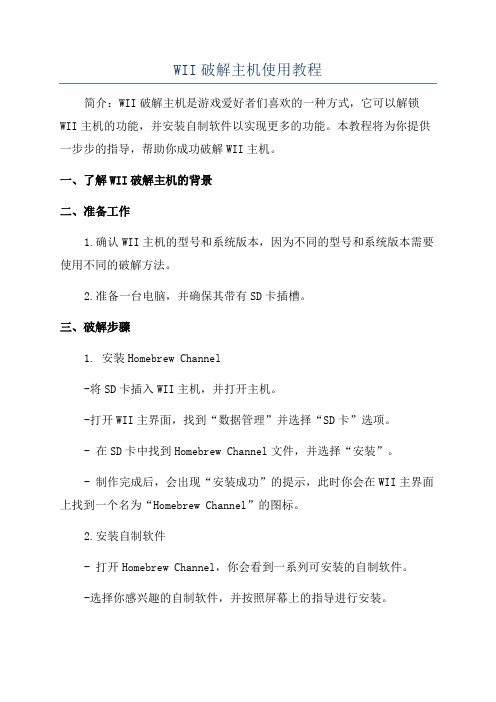
WII破解主机使用教程简介:WII破解主机是游戏爱好者们喜欢的一种方式,它可以解锁WII主机的功能,并安装自制软件以实现更多的功能。
本教程将为你提供一步步的指导,帮助你成功破解WII主机。
一、了解WII破解主机的背景二、准备工作1.确认WII主机的型号和系统版本,因为不同的型号和系统版本需要使用不同的破解方法。
2.准备一台电脑,并确保其带有SD卡插槽。
三、破解步骤1. 安装Homebrew Channel-将SD卡插入WII主机,并打开主机。
-打开WII主界面,找到“数据管理”并选择“SD卡”选项。
- 在SD卡中找到Homebrew Channel文件,并选择“安装”。
- 制作完成后,会出现“安装成功”的提示,此时你会在WII主界面上找到一个名为“Homebrew Channel”的图标。
2.安装自制软件- 打开Homebrew Channel,你会看到一系列可安装的自制软件。
-选择你感兴趣的自制软件,并按照屏幕上的指导进行安装。
-安装完成后,重新启动WII主机,你将在主界面上看到新安装的自制软件的图标。
3. 使用Wii Backup Manager-打开软件,连接你的WII主机到电脑上,并选择破解所需的游戏光盘文件。
-点击“转换”按钮,软件会将游戏光盘转换为WII主机可识别的文件格式。
- 将转换后的文件复制到SD卡中,然后将SD卡插入到WII主机上,即可通过Homebrew Channel进行游玩。
四、注意事项1.在破解过程中,务必按照指导操作,避免不正确的操作导致WII主机无法正常使用。
2.破解主机后,可能会失去一些原生的功能或得不到官方固件的更新和支持。
3.使用自制软件时,务必确保软件是安全可靠的,以防止系统受到恶意软件的破坏。
五、总结。
[精彩]wii模拟器dolphin7555ex教程
![[精彩]wii模拟器dolphin7555ex教程](https://img.taocdn.com/s3/m/789ccd5ce55c3b3567ec102de2bd960591c6d95b.png)
现在教大家WII模拟器教程0游戏文件情况:Wii 4G大NGC 1.4G大都是为iso 镜像文件,所以不用解压,如果解压的话会出错,所以直接用Wii模拟器读取即可0WII模拟器下载地址:/file/f08e2e1c6a0有些朋友如果运行游戏不能运行或者少了插件的话,请下载VC110118和DX1101180注意:如果没有安装VC110118和DX110118的朋友一定要下载,游戏不能玩的话,后果自负!!!!!/viewthread.php?tid=91761安装路径不能有中文和特殊字符,否则无效,而且,安装只有一次性0现在开启WII模拟器的海豚SP或者海豚EX0首先设置下图像插件,点全局体验0把显卡加速☆勾上0然后再点插件0然后点图像插件右边的^__^0然后设置成这样0然后点应用再点关闭即可然后设置声音然后设置成这样0然后是控制0如果不熟悉这些默认按键的话可以调下你想按的按键,用鼠标左键点一下,再按键盘需要的按键即可,然后再点确定0接下来是如何载入ISO镜像入库,点浏览0比如我的Wii游戏文件在D盘的Wii文件夹,不需要找游戏文件,点确定现在教如何运行游戏0比如是龙珠Z电光火石30双击游戏图标即可0然后是如何放进存档0比如是Wii龙珠Z电光火石3,点革命传统即可,然后把相对应的文件交换即可,每个游戏都是这样操作接下来如何教你压缩游戏文件,省掉你的硬盘空间。
比如此游戏是4G大0要解压的话就这样操作,指着游戏点右键,然后点压缩镜像,然后保存0这个是解压过程0这样是压缩好的,然后点×然后把原来的4G大的游戏文件删掉即可0压缩后的效果0是不是很省空间哟,需要省空间的朋友尝试一下吧!0。
舞力全开跳舞手柄操作方法
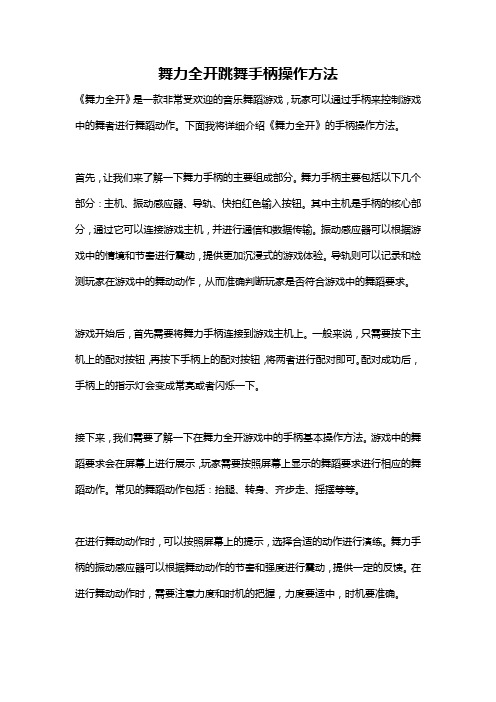
舞力全开跳舞手柄操作方法《舞力全开》是一款非常受欢迎的音乐舞蹈游戏,玩家可以通过手柄来控制游戏中的舞者进行舞蹈动作。
下面我将详细介绍《舞力全开》的手柄操作方法。
首先,让我们来了解一下舞力手柄的主要组成部分。
舞力手柄主要包括以下几个部分:主机、振动感应器、导轨、快拍红色输入按钮。
其中主机是手柄的核心部分,通过它可以连接游戏主机,并进行通信和数据传输。
振动感应器可以根据游戏中的情境和节奏进行震动,提供更加沉浸式的游戏体验。
导轨则可以记录和检测玩家在游戏中的舞动动作,从而准确判断玩家是否符合游戏中的舞蹈要求。
游戏开始后,首先需要将舞力手柄连接到游戏主机上。
一般来说,只需要按下主机上的配对按钮,再按下手柄上的配对按钮,将两者进行配对即可。
配对成功后,手柄上的指示灯会变成常亮或者闪烁一下。
接下来,我们需要了解一下在舞力全开游戏中的手柄基本操作方法。
游戏中的舞蹈要求会在屏幕上进行展示,玩家需要按照屏幕上显示的舞蹈要求进行相应的舞蹈动作。
常见的舞蹈动作包括:抬腿、转身、齐步走、摇摆等等。
在进行舞动动作时,可以按照屏幕上的提示,选择合适的动作进行演练。
舞力手柄的振动感应器可以根据舞动动作的节奏和强度进行震动,提供一定的反馈。
在进行舞动动作时,需要注意力度和时机的把握,力度要适中,时机要准确。
值得一提的是,舞力手柄还具有一些特殊功能和技巧。
比如,通过挥动手柄,可以进行高难度动作的完成;通过手柄的按键组合,可以进行一些特殊的技巧表演;通过手柄的摄像头功能,可以进行舞蹈动作的乐曲表演录制。
这些特殊功能和技巧的使用,可以让玩家在游戏中获得更高的分数和更好的游戏体验。
此外,在玩《舞力全开》时,也需要一些基本的注意事项。
首先,需要注意游戏时的身体协调能力,要保持良好的身体平衡和灵活性。
其次,要注意保护手柄,避免撞击或者摔落,以免影响游戏的进行。
最后,在玩游戏的过程中,一定要注意保护眼睛,适当的休息和调整,避免对眼睛造成伤害。
WII模拟器教程

WII模拟器教程2010年04⽉16⽇前两天才写了涉及Wii破解的⽂章,想着有机会⼊⼿Wii。
⼀转眼Wii的模拟器就已经出了,传说模拟器的效果⽐主机还好,搭配配置⾼点的呆板,甚或能把Wii原本480p (640 * 480)的画⾯强化为720p(1280 * 720)。
任天国可有点忧郁了啊。
⽬前模拟器能完美模拟的游戏并不算多,不外也有⼏款⽐较经典的游戏了。
没有Wii的朋友们可以先尝尝鲜了。
不外还好Wii主打的游戏模式是拿个⼿柄飞来飞去,不然模拟器如果成长好了对任天国主机可以个不⼩的冲击哦。
底下就来介绍⼀下Wii的模拟器吧。
Wii模拟器Dolphellon的前⾝原本是NGC的模拟器,技能的开发职员加⼊⼀些插件后就令其变成为了Wii模拟器。
就⽬前来讲,Wii模拟器Dolphellon已经⽐较成熟(对电脑的配置要求属于中⾼程度),能模拟运⾏很多Wii游戏,包孕最近很热点的华丽2D动作游戏《胧村正》。
以下为各⼈简略说明⼀下Dolphellon的施⽤⽅法模拟器下载:32位版本(适合32位操作体系) ┃ 64位版本(适合64位操作体系) 运⾏模拟器执⾏⽂件DolphellonWx.exe,步⼊模拟器主界⾯完成搜索,双击游戏图标或者点击功效栏上的"Play"按键就能够运⾏游戏因为模拟Wii游戏会呈现各种各样的状况,好⽐图像品质、有声⽆声等状况,以下对模拟器的各种⾸要的设置项进⾏简略的说明,经常使⽤的设置项见图⽚中⽂标识。
点击功效栏上的Config按键步⼊总体设置,CORE栏⾸要对CPU进⾏设置,其中Optinize Quantizer⼀项需要根据游戏现真实情况况来设置,例如《⽣化危机》复刻版,不选择此项可以解决⼈物预⽰扭曲的问题。
对应NGC以及Wii游戏的⼀些设置Paths栏的功效⾸要也是搜索游戏镜像Plugins插件栏有4个可设置项⽬,从上到下分别为图形插件、DSP插件、⼿柄与键盘控制插件以及Wii体感⼿柄插件,点击各项⽬对应的Config按钮可进⾏设置。
wii模拟器dolphin设置

很多玩家说超级马里奥银河2运行不了,小编测试后发现确实是可以运行的,只是因为是WII模拟器,技术还不是很成熟,设置起来可能会因为每个人的机器不同而不同。
这里为大家带来一篇关于WII模拟器Dolphin教程使用方法。
此教程以Dolphin R 5576中文版为基础写的,同时参考了R 5846进行少量修订和截图更改,若有细小改动请对比相似位置处的选项来决定首先是主界面(顺带我的rom)上面一行有很多菜单,先简单讲讲。
文件没什么好说的了。
模拟里面主要讲录像。
方法:选择好游戏(只是点中)然后选择开始录像,选好保存位置后即可开始录制。
若要停止则点上面的“停止”按钮。
播放录像的话也是选中游戏之后点播放录像,然后选好录像之后就可以看了。
然后是跳帧。
当游戏速度很慢的时候可以通过调整跳帧来加快速度。
不过这是有代价的,跳帧越大,游戏画面越不连贯。
0=连贯;9的话基本上就是PPT 了……选项一会儿再仔细说明。
工具里面么讲一下这几个。
1.记忆卡管理器(GC)可以读取User/GC里面的raw文件来提取或增加gci存档文件。
请注意窗口的标题。
2.导入Wii存档可以将Wii主机上的存档导入模拟器。
3.金手指管理器在游戏时打开,可以启用、禁用一些金手指。
打完勾之后不要忘了右边的应用更改。
4.安装wii菜单将wii菜单的wad文件选中即可,用处目前未知。
查看里面么,那个清除缓存会使已经出现图标的wii游戏的信息消失。
所以一般不用。
现在右键一个游戏,会出现一个菜单。
Wii游戏:可以打开存档文件夹直接看到存档,并且可以转换成Wii主机的存档一般:可以压缩rom或者设为默认rom再点属性一开始的游戏设置可以直接无视路径选项里面是增加游戏中普遍需要的代码,一般不用AR代码里面填写金手指信息里面可以看到rom信息文件系统里面可以从rom中提取文件现在点击设置出现此图首先,如果有多核CPU则将最上面两个都勾上开启作弊:如果不勾上那么金手指就无效了帧限制:将最大帧数限制,要将右边勾上才有效高级设置里面就按照图中设置即可在CPU模拟引擎上面还有一个开启OpenCL的选项,如果显卡和CPU不支持的话会导致模拟器直接崩溃,所以遇到莫名其妙的问题的话注意看看这里,把OpenCL的勾去掉然后点上面的显示分辨率么就没什么好说的了在全屏下启动渲染:说的什么啊,就是全屏运行的意思渲染到主窗口:就是说将原本两个窗口合并成一个在停止时确认:很有用,如果不当心按了“停止”会有提示使用异常处理:一般不用,是对任何可能错误的语句报错,有些游戏中会因此疯狂跳提示框,所以还是去掉吧。
《WII中文操作手册》PPT课件

之後就可以進入遊戲列表了,遊戲總 共分為四大類,可依照自己的需求選 擇遊戲
精选课件ppt
48
測驗完畢後就會出現殘酷的平衡年 齡... 我跟我閃光這點可真有默契, 同樣34歲..
精选课件ppt
46
當然,遊戲不是來打擊你的(雖然有些人 的確會受到許多打擊...),後面就是要幫 你調整的,遊戲會要你設定一個目標體重、 BMI,然後要花多久來實現這個目標
精选课件ppt
47
做好設定後就正式進入遊戲,遊戲會 要你選擇自己的教練,有一男一女的 教練可以選擇
精选课件ppt37 Nhomakorabea锁謂的特殊設計其實是任天堂給內盒做了 一些改變,放置遊戲與電池的那一塊設計 成像是抽屜一樣,從凹槽用手指就可以抽 出來,之後只要抓住Wii平衡板(Wii Balance Board)就可以拿出來了,蠻貼心 的設計。
精选课件ppt
38
先說說這塊引人注目的Wii平衡板(Wii Balance Board),比我想像中的要大 上一些,重量也如之前所說得,頗重 的,沒有任何連接線,使用藍牙傳輸, 需要四顆A4電池。
9.手柄下方四颗蓝色灯不停闪烁,进行蓝牙 配对中
精选课件ppt
10
10.手柄蓝色灯闪烁停止表明手柄连接成功
11.盖回手柄电池盖
12.如果是第一使用WII需要设定感应棒位置
精选课件ppt
11
13.跳出感应棒设置画面 14.感应棒为电视下方
15.利用手柄控制游标,按A选下方位置设定按钮。
16.按A确定
WiiFit能夠檢測使用者的身體狀況,在發佈會上雷吉成為了公開場合的首位試用者, 身高體壯的雷吉肥胖指數(BMI)過高,被系統認定為超重。為了使WiiFit適用於全 家人,系統能記錄一個月以內全家人的身體情況,可以進行歷史以及相互之間的比 較。 目前感覺平衡版的面積有些偏小,不能進行幅度較大的活動,否則以後的遊戲可以 手腳並用,如FPS中用Wii手柄進行射擊,然後左右移動身體來控制人物躲避對方攻 擊等。 先從包裝來說,Wii Fit的包裝相當簡潔,看上去很舒服,打開來看到一張黃色貼紙, 上面提醒任天堂有特別設計過這個盒子,可以輕鬆的拿出來,不要用倒的!這個提 醒真的很貼心,如果沒有告知我想我應該就會那樣作吧 !
WiiU模拟器怎么使用?WiiU模拟器使用教程
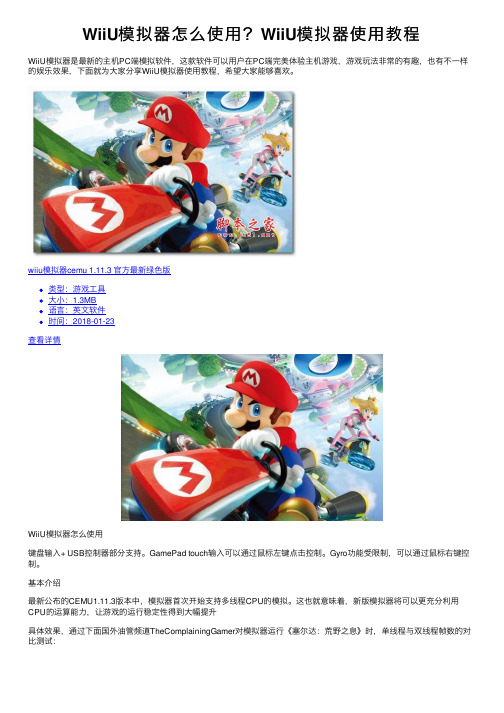
WiiU模拟器怎么使⽤?WiiU模拟器使⽤教程
WiiU模拟器是最新的主机PC端模拟软件,这款软件可以⽤户在PC端完美体验主机游戏,游戏玩法⾮常的有趣,也有不⼀样的娱乐效果,下⾯就为⼤家分享WiiU模拟器使⽤教程,希望⼤家能够喜欢。
wiiu模拟器cemu 1.11.3 官⽅最新绿⾊版
类型:游戏⼯具
⼤⼩:1.3MB
语⾔:英⽂软件
时间:2018-01-23
查看详情
WiiU模拟器怎么使⽤
键盘输⼊+ USB控制器部分⽀持。
GamePad touch输⼊可以通过⿏标左键点击控制。
Gyro功能受限制,可以通过⿏标右键控制。
基本介绍
最新公布的CEMU1.11.3版本中,模拟器⾸次开始⽀持多线程CPU的模拟。
这也就意味着,新版模拟器将可以更充分利⽤CPU的运算能⼒,让游戏的运⾏稳定性得到⼤幅提升
具体效果,通过下⾯国外油管频道TheComplainingGamer对模拟器运⾏《塞尔达:荒野之息》时,单线程与双线程帧数的对⽐测试:
可以看出最新版在多线程CPU运⾏《塞尔达:荒野之息》的运⾏时,有超过10帧的提升。
同样在下⾯国外油管频道Alex L.P 做的模拟器单线程运⾏《塞尔达:荒野之息》与三线程运⾏《塞尔达:荒野之息》的对⽐视频中,我们也可以看出模拟器在三
线程运⾏游戏时,帧数有了20帧左右的明显改善。
Wii运行特殊游戏方

Wii运行特殊游戏方法【1】Wii sports resort wii休闲胜地注:此游戏需【体感增强器motion plus】才可运行进入【wiiflow】频道,找到Wii sports resort,点击图片进入,点击【开始】【开始】按钮按【A】键开始播放视频,第一次运行此游戏必须看视频介绍看完视频后,点击【返回游戏】点击【确定】重新进入【wiiflow】,找到wii sports resort 点击齿轮图标,进入【设置】将【DOL】选项的【player.dol】转换成【main.dol】点击【返回】点击【开始】,进行游戏如此完成wii sport resort设定,以后就不用再设置了,直接点【开始】进行游戏。
赤铁2 red steel2设定和此游戏相同【2】怪物猎人3 monster hunter3设定方法【Wiiflow】进入【怪物猎人】,点击【齿轮】按钮请核对【1 / 5】设置是否如下图,如不是,请进行修改请核对【2 / 5】设置是否如下图,如不是,请进行修改请核对【3 / 5】设置是否如下图,如不是,请进行修改点击【返回】,开始游戏,此设定永久保存,无需再设欧版游戏无法载入或退出游戏死机因欧版游戏为【PAL】制式,和wii主机的【ntsc】制式不符,个别欧版游戏无法载入或退出游戏死机我们以欧版【马里奥赛车】举例说明进入【wiiflow】,找到并点击【mario kart】图片,点击【齿轮】进行设置下图中【RMCP01】就是【mario kart】的代码,其中第四位字母【P】代表此游戏是【欧版】请核对【2 / 5】设置是否如下图,如不是,请进行修改请核对【3 / 5】设置是否如下图,如不是,请进行修改点击【返回】进行游戏。
欧版游戏退出时死机的解决办法:退出游戏时按手柄【home】键,出现如下画面点击【reset】键,退出游戏点击【yes】,退出游戏并回到wii 主菜单注:除欧版游戏退出时点击【reset】按钮,其他各版游戏退出时均点击【wii menu】按钮个别【日版】游戏文字显示异常如下图请进入【wiiflow】进入【齿轮】进行设置如下,再【返回】,【开始】游戏。
- 1、下载文档前请自行甄别文档内容的完整性,平台不提供额外的编辑、内容补充、找答案等附加服务。
- 2、"仅部分预览"的文档,不可在线预览部分如存在完整性等问题,可反馈申请退款(可完整预览的文档不适用该条件!)。
- 3、如文档侵犯您的权益,请联系客服反馈,我们会尽快为您处理(人工客服工作时间:9:00-18:30)。
一直就想写一篇教程贴来着,不过因为没啥技术含量,也有很多电脑连接wii手柄的教程,就一直没写,直到前几天翻Dolphin(wii模拟器)的历史更新记录,发现很早一个被主分支抛弃的功能:UDP Wiimote,于是我眼前一亮,终于可以装逼了!UDP Wiimote的功能就是利用手机的模拟Wii手柄,手机的陀螺仪也能直接做动作识别,简直神器!然而这么好的功能因为代码太久没更新,失效了,被去掉了。
于是我根据国外大神nebososo的源码,制作出了新的手机版控制器Dolphindroid JDver(安卓版,IOS我不会写),并写了这篇教程,希望能帮助到热爱舞力全开玩家们。
先放几张运行的截图,楼下教程
准备篇
1.既然用的是模拟器,首先你要一台电脑。
还有一部安卓手机!两台设备要在同一个wifi下。
2.游戏镜像,一般是iso或wbfs格式的,或者买wii游戏光盘,这里我就不提供了,支持正版嘛
这里列一下wii上全部的JD版本,大家可以根据这个列表来找
Just Dance
Just Dance 2
Just Dance 3
Just Dance 4
Just Dance 2014
Just Dance 2015
Just Dance 2016
Just Dance 2017
Just Dance Disney Party
Just Dance Kids
Just Dance Kids 2
Just Dance Wii(日本版JD)
Just Dance Wii2(日本版JD)
3.打开电脑的“网络共享中心”,按照下图记下你这台电脑在wifi下的ip地址,或者通过路由器查看电脑的ip也行。
4.文中涉及到的所有软件会在教程后面提供,这样准备工作就做完了模拟器篇
1.下载我提供版本的模拟器,所有文件在教程后面提供。
一定是我提供的版本,不能随便从网上下个拿来用。
(下图模拟器的布局可能跟你们的不一样,是我调整过的,不影响使用)
2.找到菜单栏,点击选项—图形设置,在打开的图形设置中,切换到“修正”选项卡,按照图中的设置来选择
3.可选项:在图形设置的“增强”选项卡里,可以更改内部分辨率,分辨率越高越清晰但是对性能要求越高,勾选“缩放EFB”副本,能让界面元素更清晰。
4.找到菜单栏,点击选项—Wii控制器设置,在控制器栏里选择“模拟控制器”,然后点击“设置”,在弹出的窗口中,点击“清除“按钮清除按键设置,然后找到窗口左下角的“UPD Wii控制器”,点击设置,端口号随便填,默认的也行,剩下的选项按照下图设置。
5.设置完保存,然后就是设置手机app啦
这个也支持多人游戏,添加多个模拟手柄,并设置都不相同的端口号,然后分别用手机连就可以了手机APP篇
在开始教程前还是先感谢国外大神nebososo提供的app源码,根据他的代码做了以下的更改:+修改了界面UI,更易使用
+为红外触控板增加单击确认功能,单机触控板相当于按A
+添加按键防误触功能,跳舞时可以把按键隐藏
+将所有文字进行了汉化
-删除了Just Dance中不需要的游戏按键
-去掉了ip历史记录列表功能,sharepreference不好用我也没办法
欢迎大家去Play商店里下载原版Dolphindroid支持原作者
2.点击下面的连接,输入之前记录的ip地址和端口号,连接
3.中间的大方框是触控板,拖动控制手柄红外光标,点击可以模拟A键,其他按钮显而易见就不讲解了
4,开始尬舞!
至此所有教程都完成了,APP要是出现了bug不要找我,我毕设还没写完QAQ,如果APP不好用或者iphone用户,可以买wii手柄连电脑玩。
当然还是xbox one/PS4/Switch的体验更好,也可以多多支持咱国内版本的《舞力全开:活力派》。
祝大家玩的开心!。
